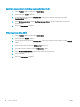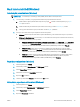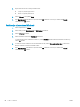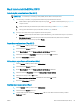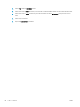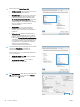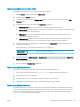HP LaserJet Enterprise Flow MFP M525 User Guide
Muut tulostustehtävät (Mac OS X)
Tulostustyön peruuttaminen (Mac OS X)
HUOMAUTUS: Jos tulostustyö on edennyt jo liian pitkälle, sitä ei ehkä voi enää peruuttaa.
1. Jos tulostustyö on kesken, voit pysäyttää sen laitteen ohjauspaneelista seuraavasti:
a. Valitse laitteen ohjauspaneelin aloitusnäytössä Pysäytä -painike. Laite keskeyttää työn, ja Työn tila
-näyttö avautuu.
b. Valitse kosketusnäytön luettelosta peruutettava tulostustyö ja valitse Peruuta työ -painike.
c. Laite pyytää vahvistamaan työn peruutuksen. Kosketa Kyllä-painiketta.
2. Voit myös peruuttaa tulostustyön ohjelmasta tai tulostusjonosta.
●
Ohjelma: Yleensä näkyviin tulee hetken ajaksi valintaikkuna, jonka avulla tulostustyön voi peruuttaa.
●
Mac-tulostusjonosta: Avaa tulostusjono kaksoisnapsauttamalla Dock-palkissa olevaa laitteen
kuvaketta. Korosta tulostustyö ja valitse Poista.
Paperikoon valitseminen (Mac OS X)
1. Valitse Tiedosto-valikko ja valitse sitten Tulostaminen.
2. Valitse tämä laite Tulostin-valikosta.
3. Osoita Kopiot ja sivut-valikossa Sivun asetukset -valintaikkuna-painiketta.
4. Valitse koko avattavasta Paperikoko-luettelosta ja osoita sitten OK-painiketta.
5. Napsauta Tulostaminen-painiketta.
Mukautetun paperikoon valitseminen (Mac)
1. Valitse Tiedosto-valikko ja valitse sitten Tulostaminen.
2. Valitse tämä laite Tulostin-valikosta.
3. Osoita Kopiot ja sivut-valikossa Sivun asetukset -valintaikkuna-painiketta.
4. Valitse avattavasta Paperikoko-luettelosta Mukautettujen kokojen hallinta.
5. Määritä sivun mitat ja valitse OK-painike.
6. Sulje Sivun asetukset -valintaikkuna-valintaikkuna valitsemalla OK-painike.
7. Napsauta Tulostaminen-painiketta.
Vesileimojen tulostaminen (Mac)
1. Valitse Tiedosto-valikko ja valitse sitten Tulostaminen.
2. Valitse tämä laite Tulostin-valikosta.
3. Tulostinohjain näyttää oletuksena Kopiot ja sivut -valikon. Avaa valikon avattava luettelo ja valitse
Vesileimat-valikko.
FIWW Muut tulostustehtävät (Mac OS X) 81